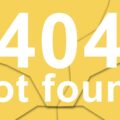Bien que WordPress soit vraiment facile à utiliser, certaines erreurs WordPress courantes peuvent vous faire paniquer. La bonne chose est que l’erreur WordPress que vous voyez sur votre site a probablement été signalée et résolue par quelqu’un avant vous. Chez Webmaster-Wordpress.fr nous avons écrit des tutoriels sur la façon de corriger plusieurs erreurs WordPress populaires. Dans cet article, nous couvrirons les 40 erreurs WordPress les plus courantes et vous montrerons comment corriger toutes ces erreurs WordPress courantes.
Important: avant d’essayer de corriger une erreur WordPress, assurez-vous que vous disposez d’une sauvegarde complète de WordPress . Vous pouvez utiliser UpdraftPlus ou utiliser ce tutoriel pour créer manuellement une sauvegarde WordPress .
Si vous ne parvenez pas à résoudre votre problème à partir des étapes mentionnées dans cet article, veuillez contacter votre hébergeur WordPress .
Puisqu’il s’agit d’un article long, nous avons créé une table des matières ci-dessous pour une navigation facile.
Voyons comment résoudre les erreurs WordPress les plus courantes (une par une).
1. Comment réparer une erreur de serveur interne

L’erreur WordPress la plus déroutante qu’un débutant puisse rencontrer est peut-être «Erreur de serveur interne», ou parfois «Erreur de serveur interne 500».
Cette erreur apparaît généralement en cas de problème, mais le serveur ne parvient pas à identifier l’emplacement du problème. Étant donné que le message d’erreur n’indique pas où rechercher l’erreur, c’est à vous de le découvrir.
Nous avons compilé une liste de solutions que vous pouvez essayer et l’une d’elles vous aidera à le résoudre.
Voyez-vous 500 erreurs de serveur interne dans WordPress? L’erreur de serveur interne est l’une des erreurs WordPress les plus courantes. Étant donné que l’erreur ne donne aucune autre information, de nombreux débutants la trouvent assez frustrante. Dans cet article, nous allons vous montrer comment corriger facilement une erreur de serveur interne dans WordPress.
Comment réparer une erreur de serveur interne dans WordPress
Quelles sont les causes d’une erreur de serveur interne dans WordPress?
L’erreur de serveur interne n’est pas spécifique à WordPress. Cela peut arriver avec n’importe quel site Web fonctionnant sur un serveur Web. En raison de la nature générique de cette erreur, elle ne dit rien au développeur.
Demander comment corriger une erreur de serveur interne revient à demander à votre médecin comment réparer la douleur sans lui dire où se trouve la douleur.
Exemple de site Web WordPress montrant une erreur de serveur interne
Une erreur de serveur interne dans WordPress est souvent causée par des fonctions de plugin ou de thème. D’autres causes possibles d’erreur de serveur interne dans WordPress que nous connaissons sont: fichier .htaccess corrompu et limite de mémoire PHP.
Nous avons également entendu une erreur de serveur interne n’apparaissant que lorsque vous essayez d’accéder à la zone d’administration alors que le reste du site fonctionne correctement.
Cela étant dit, voyons maintenant comment résoudre l’erreur de serveur interne dans WordPress.
Recherche de fichier .htaccess corrompu
La première chose à faire lors du dépannage de l’erreur de serveur interne dans WordPress est de rechercher le fichier .htaccess corrompu.
Vous pouvez le faire en renommant votre fichier .htaccess principal en quelque chose comme .htaccess_old. Pour renommer le fichier .htaccess, vous devrez vous connecter à votre site à l’aide de l’application FTP ou du gestionnaire de fichiers dans le tableau de bord cPanel de votre compte d’hébergement.
Une fois que vous vous êtes connecté, le fichier .htaccess sera situé dans le même répertoire où vous verrez des dossiers comme wp-content, wp-admin et wp-includes.
Modification du fichier .htaccess dans WordPress
Une fois que vous avez renommé le fichier .htaccess, essayez de visiter votre site pour voir si cela a résolu le problème. Si c’est le cas, donnez-vous une tape dans le dos car vous avez corrigé l’erreur interne du serveur.
Avant de passer à autre chose, assurez-vous d’aller dans Paramètres »page Permaliens dans la zone d’administration de WordPress et cliquez sur le bouton Enregistrer sans apporter de modifications. Cela générera un nouveau fichier .htaccess pour vous avec des règles de réécriture appropriées pour garantir que vos pages de publication ne renvoient pas une erreur 404.
Si la recherche de la solution de fichier .htaccess corrompue n’a pas fonctionné pour vous, vous devez continuer à lire cet article.
Augmentation de la limite de mémoire PHP
Parfois, une erreur de serveur interne peut se produire si vous épuisez votre limite de mémoire PHP. Utilisez notre tutoriel sur la façon d’augmenter la limite de mémoire PHP dans WordPress pour résoudre ce problème.
Si vous ne voyez l’erreur de serveur interne que lorsque vous essayez de vous connecter à votre administrateur WordPress ou de télécharger une image dans votre wp-admin, vous devez augmenter la limite de mémoire en suivant ces étapes:
Créez un fichier texte vide appelé php.ini
Collez ce code là-dedans: mémoire = 64 Mo
Enregistrez le fichier
Téléchargez-le dans votre dossier / wp-admin / en utilisant FTP
Plusieurs utilisateurs ont déclaré que faire ce qui précède avait résolu le problème côté administrateur pour eux.
Si l’augmentation de la limite de mémoire a résolu le problème pour vous, vous n’avez résolu le problème que temporairement. Vous devez toujours trouver la cause qui épuise votre limite de mémoire.
Cela peut être un plugin mal codé ou même une fonction de thème. Nous vous recommandons fortement de demander à votre hébergeur WordPress de consulter les journaux du serveur pour vous aider à trouver les diagnostics exacts.
Si l’augmentation de la limite de mémoire PHP n’a pas résolu le problème pour vous, alors vous êtes prêt pour un dépannage supplémentaire.
Désactiver tous les plugins
Si aucune des solutions ci-dessus n’a fonctionné pour vous, cette erreur est probablement due à un plugin spécifique. Il est également possible que ce soit une combinaison de plugins qui ne jouent pas bien les uns avec les autres.
Malheureusement, il n’y a pas de moyen facile de le savoir. Vous devez désactiver tous les plugins WordPress à la fois.
Suivez les instructions de notre guide sur la façon de désactiver tous les plugins WordPress sans WP-Admin.
Désactiver tous les plugins WordPress
Si la désactivation de tous les plugins a corrigé l’erreur, vous savez que c’est l’un des plugins à l’origine de l’erreur.
Allez simplement dans la zone d’administration de WordPress et cliquez sur «Plugins». Vous devez maintenant réactiver un plugin à la fois jusqu’à ce que vous trouviez celui qui a causé le problème. Débarrassez-vous de ce plugin et signalez l’erreur à l’auteur du plugin.
Retélécharger les fichiers Core
Si l’option du plugin n’a pas corrigé l’erreur de serveur interne, il vaut la peine de retélécharger le dossier wp-admin et wp-includes à partir d’une nouvelle installation de WordPress.
Cela ne supprimera aucune de vos informations, mais cela peut résoudre le problème au cas où un fichier serait corrompu.
Vous devrez d’abord visiter le site Web WordPress.org et cliquer sur le bouton Télécharger.
Téléchargez WordPress
Cela installera le fichier zip WordPress sur votre ordinateur. Vous devez extraire le fichier zip et à l’intérieur y
2. Ce site rencontre des difficultés techniques

WordPress a introduit une fonction de protection contre les erreurs fatales dans WordPress 5.2. Cette fonctionnalité affiche un simple message d’erreur indiquant que «Ce site rencontre des difficultés techniques».
Pour plus de détails, WordPress envoie ensuite une notification par e-mail sur votre adresse e-mail d’administrateur WordPress. Ce message électronique contient un lien pour accéder au backend et tenter de corriger l’erreur.
Ce message d’erreur peut être déclenché par l’une des erreurs fatales mentionnées dans cet article. Si vous n’avez pas accès à l’e-mail d’administration ou que vous ne pouvez pas obtenir d’e-mails WordPress, il devient plus difficile de savoir quelle erreur se produit.
Le moyen le plus simple de résoudre ce problème est de vous assurer que votre adresse e-mail d’administrateur WordPress est correcte et que vous pouvez recevoir des e-mails de notification WordPress. Si vous ne pouvez pas recevoir d’e-mails WordPress, consultez notre guide sur la résolution du problème de non-envoi d’e-mails WordPress .
3. Comment réparer une erreur de syntaxe dans WordPress
Cette erreur se produit généralement lorsque vous essayez d’ajouter des extraits de code dans WordPress et que vous avez accidentellement manqué quelque chose ou que le code a une syntaxe incorrecte. Cela entraînera une erreur d’analyse PHP et vous verrez un avis comme:
Parse error- syntax error, unexpected $end in /public_html/site1/wp-content/themes/my-theme/functions.php on line 278
Le message d’erreur indiquerait la chose inattendue trouvée dans le code et l’emplacement du script où l’erreur s’est produite avec le numéro de ligne. Pour résoudre ce problème, vous devrez corriger la syntaxe. La plupart du temps, il s’agit d’un crochet manquant ou d’un caractère inattendu dans le code. [ Correction d’une erreur de syntaxe dans WordPress ]

Il existe une telle abondance de tutoriels , de guides et d’extraits de code WordPress disponibles sur le Web. Ils sont tous destinés à permettre aux utilisateurs d’essayer de nouvelles choses sur leur site Web et d’en savoir plus sur WordPress. Malheureusement, une petite erreur peut provoquer la rupture de l’ensemble du site, ce qui est très effrayant, en particulier pour les nouveaux utilisateurs. Si vous essayez quelque chose de nouveau sur votre site WordPress et que vous recevez une erreur suivante «Erreur de syntaxe, inattendue…», alors ne paniquez pas. Vous n’êtes pas le premier à recevoir l’erreur de syntaxe dans WordPress, et vous ne serez pas le dernier. Dans cet article, nous allons vous montrer comment corriger l’erreur de syntaxe inattendue dans WordPress.
Utiliser une syntaxe appropriée pour éviter les erreurs
Erreur de syntaxe dans WordPress
La première chose que vous devez faire est de consulter le guide du débutant pour coller des extraits du Web dans WordPress . Cet article répertorie certaines erreurs très courantes commises par les débutants lors du collage de code dans des modèles WordPress. L’erreur de syntaxe est généralement causée par une erreur minuscule mais cruciale dans la syntaxe de votre code. Une virgule manquante ou une accolade supplémentaire peut casser tout le script.
Avez-vous récemment collé un extrait du Web? Vous avez mis à jour un plugin? Alors il y a de fortes chances que vous sachiez exactement où chercher.
Correction de l’erreur de syntaxe à l’aide de FTP
Afin de corriger l’erreur de syntaxe, vous devez modifier le code qui a causé cette erreur. Vous pouvez le supprimer ou corriger la syntaxe. Souvent, les débutants paniquent car cette erreur rend l’ensemble de votre site inaccessible. Si vous avez collé le code à l’aide de la section Apparence de votre tableau de bord WordPress »Éditeur , vous êtes verrouillé. Alors, comment éditez-vous le code? Consultez notre guide sur le verrouillage de l’administration WordPress . La seule façon de résoudre ce problème est d’accéder au fichier que vous avez modifié en dernier à l’aide de FTP ( Comment utiliser FTP ).
Après avoir installé le programme FTP, connectez-le à votre site Web et accédez au fichier de thème à modifier. Si vous avez oublié quel fichier vous devez modifier, il suffit de regarder le code d’erreur. L’erreur vous indiquera exactement quel fichier et quelle ligne vous devez modifier.
Vous pouvez supprimer le dernier code que vous avez ajouté ou écrire le code avec la syntaxe correcte. Une fois que vous avez terminé de supprimer / modifier le code, enregistrez le fichier et téléchargez-le à nouveau sur votre serveur. Accédez à votre site WordPress et actualisez la page, et votre site fonctionnera.
Nous espérons que cet article vous a aidé à corriger l’erreur de syntaxe dans WordPress. Veuillez laisser vos questions et commentaires dans les commentaires.
4. Comment corriger l’erreur lors de l’établissement d’une connexion à une base de données dans WordPress
Ce message d’erreur indique clairement que votre site Web ne parvient pas à se connecter à la base de données. Cependant, la résolution de cette erreur peut être délicate pour les débutants.
Cela se produit généralement lorsqu’un utilisateur a entré ou modifié ses informations d’identification de base de données (hôte de base de données, nom d’utilisateur de base de données et mot de passe de base de données) de manière incorrecte. Parfois, votre serveur de base de données peut ne pas répondre ou votre base de données peut avoir été corrompue.
Cependant, il s’agit principalement d’informations d’identification de connexion à la base de données incorrectes. Jetez un œil aux solutions courantes pour ce problème.
[ Correction d’une erreur lors de l’établissement de la connexion à la base de données dans WordPress ]
5. Comment réparer l’écran blanc de la mort WordPress
Cette erreur se traduit généralement par un écran blanc uni sans message d’erreur. Cela en fait le plus déroutant car vous ne savez pas où chercher et quoi réparer.
La plupart du temps, cela se produit lorsqu’un script épuise la limite de mémoire PHP. Cela peut également se produire en raison d’une configuration sur le serveur. Il est également possible qu’un utilisateur ne voie l’écran blanc de la mort que sur certaines sections de son site. [Voir comment réparer l’écran blanc de la mort WordPress ]
6. Comment réparer les messages WordPress renvoyant une erreur 404
Les symptômes de cette erreur sont que lorsqu’un utilisateur visite une seule publication sur son site, il obtient une page 404 – erreur non trouvée.
L’utilisateur peut parcourir toutes les autres sections de son site, y compris la zone d’administration. La cause la plus courante de ce problème est les paramètres de permalien dans WordPress. Pour résoudre ce problème, un utilisateur doit reconfigurer ses paramètres de permaliens ou mettre à jour manuellement ses règles de réécriture. [ Correction des articles WordPress renvoyant une erreur 404 ]
7. Comment réparer la barre latérale sous l’erreur de contenu dans WordPress
Un autre problème courant auquel les débutants sont confrontés est lorsque la barre latérale apparaît sous le contenu alors qu’elle est censée apparaître à côté du contenu. Ce problème est principalement causé par les thèmes WordPress.
Parfois, lorsque les utilisateurs ajoutent des extraits de code à leur site, ils peuvent accidentellement oublier de fermer une balise div html ou ajouter un div de fermeture supplémentaire, ce qui peut entraîner la rupture de la mise en page du thème. Une autre cause fréquente est l’utilisation d’une largeur disproportionnée dans CSS ou la suppression incorrecte de float. [ Correction de la barre latérale apparaissant sous l’erreur de contenu dans WordPress ]
8. Comment réparer le texte blanc et les boutons manquants dans WordPress Visual Editor
Si vous utilisez l’ éditeur WordPress classique , les boutons de l’éditeur visuel peuvent parfois disparaître ou commencer à afficher des espaces blancs vides au lieu de boutons.
Ce problème peut se produire lorsque JavaScript concaténé ne fonctionne pas. Cela peut également être dû à des fichiers TinyMCE manquants ou corrompus, ou à un conflit avec un autre plugin qui modifie ou étend le TinyMCE livré avec WordPress. [Correction du texte blanc et des boutons manquants dans l’éditeur visuel WordPress ]
9. Correction: Erreur d’épuisement de la mémoire WordPress – Augmenter la mémoire PHP
Les indications de cette erreur peuvent être un écran blanc de mort ou un message d’erreur comme celui-ci:
Fatal error: Allowed memory size of 33554432 bytes exhausted (tried to allocate 2348617 bytes) in /home/username/public_html/site1/wp-includes/plugin.php on line xxx
Cette erreur se produit lorsqu’un script WordPress ou un plugin épuise la limite de taille de mémoire allouée par défaut. [ Correction d’une erreur d’épuisement de la mémoire WordPress ]
10. Que faire lorsque vous êtes bloqué hors de WordPress Admin (wp-admin)
Parfois, vous pouvez vous retrouver bloqué hors de la zone d’administration de WordPress . Cela peut se produire si vous avez oublié votre mot de passe et que vous n’avez pas accès à l’e-mail de récupération de mot de passe.
Un plugin ou un code qui essaie de manière incorrecte d’apporter des modifications dans la section d’administration peut également vous verrouiller. Vous pouvez également perdre l’accès à la zone d’administration en raison d’un site WordPress piraté. [ Correction du problème de verrouillage de l’administration de WordPress ]
11. Comment résoudre le problème d’actualisation et de redirection de la page de connexion WordPress
Les symptômes de ce problème sont que lorsqu’un utilisateur tente de se connecter au tableau de bord WordPress, il est redirigé par WordPress vers la page de connexion.
La plupart du temps, cela se produit en raison de valeurs incorrectes pour les champs URL du site et de l’url d’accueil dans le tableau des options WordPress. Cela peut également être dû à des paramètres de lien permanent mal configurés ou à une configuration de redirection dans le fichier .htaccess . [ Correction du problème d’actualisation et de redirection de la page de connexion WordPress ]
12. Comment résoudre le problème de téléchargement d’image dans WordPress
Parfois, un utilisateur remarquait soudainement que toutes les images de son site ont disparu et affichent des espaces réservés d’image cassés. Lorsque l’utilisateur essaie de télécharger une image dans une publication à l’aide du téléchargeur multimédia, cela entraîne une erreur.
Tous ces fichiers de la médiathèque apparaîtront comme cassés. Cette erreur se produit en raison d’autorisations de fichier et de répertoire incorrectes dans une installation WordPress. Un certain nombre de facteurs peuvent provoquer ce problème. [ Résoudre les problèmes de téléchargement d’images dans WordPress ]
13. Comment résoudre les problèmes d’image courants dans WordPress
Le téléchargement d’images sur un site WordPress peut être déroutant pour quelqu’un de nouveau sur WordPress. Un utilisateur peut être incapable de trouver comment aligner des images, les redimensionner ou les rogner, ou les afficher dans un format de galerie.
Ce n’est pas une erreur ou un problème dans WordPress. Il vous suffit de vous familiariser avec la façon dont WordPress gère les médias. [ Résoudre les problèmes d’image courants dans WordPress ]
14. Comment corriger l’erreur «Êtes-vous sûr de vouloir faire cela» dans WordPress
Les utilisateurs peuvent rencontrer cette erreur dans la zone d’administration de WordPress. La cause la plus courante de cette erreur est un plugin ou un thème qui n’utilise pas correctement Nonce.
Les nonce sont des clés de sécurité spéciales qui peuvent être ajoutées aux URL lors de l’exécution d’une action d’administration dans WordPress. Parfois, un plugin ou un thème peut l’utiliser de manière incorrecte, ce qui peut amener les utilisateurs à voir cette erreur. [ Corrigez, êtes-vous sûr de vouloir faire cette erreur dans WordPress ]
15. Comment réparer brièvement indisponible pour une erreur de maintenance programmée dans WordPress
Parfois, en raison d’une mise à jour WordPress inachevée ou interrompue, vous pouvez voir l’erreur «Brièvement indisponible pour la maintenance programmée» dans WordPress.
Ce qui se passe là, c’est que WordPress met votre site en mode maintenance lors d’une mise à jour. Si, pour une raison quelconque, la mise à jour est interrompue, WordPress n’a pas la possibilité de mettre votre site hors du mode de maintenance. Cette erreur verrouillerait l’intégralité de votre site et le rendrait indisponible pour les administrateurs ainsi que pour les visiteurs. [ Correction brièvement indisponible pour une erreur de maintenance planifiée ]
16. Comment résoudre le problème de non-envoi de courrier électronique par WordPress
Le symptôme le plus courant de ce problème est de ne pas recevoir de formulaire de contact ou d’e-mails de notification WordPress de votre site.
Ce problème est généralement dû au fait que la plupart des fournisseurs d’ hébergement mutualisé désactivent ou limitent le module utilisé pour l’envoi d’e-mails afin d’éviter les abus de leurs serveurs. [ Correction du problème de non-envoi de courrier électronique par WordPress ]
17. Comment corriger les erreurs de flux RSS WordPress
La plupart des erreurs de flux RSS WordPress sont causées par un formatage médiocre. Vous pouvez voir des erreurs comme celles-ci:
XML Parsing Error: XML or text declaration not at start of entity
Location: http://example.com/feed
Line Number 2, Column 1:
Selon le navigateur que vous utilisez, le message d’erreur de votre flux RSS peut varier. Vous pouvez également voir ce message d’erreur lorsque vous visitez votre flux dans un navigateur.
Warning: Cannot modify header information – headers already sent by (output started at /home/username/example.com/wp-content/themes/twentysixteen/functions.php:433) in /home/username/example.com/wp-includes/pluggable.php on line 1228
WordPress génère des flux RSS en XML, qui est un langage de balisage strict. Un saut de ligne manquant ou un onglet supplémentaire peut interrompre votre flux RSS. [ Correction des erreurs de flux RSS WordPress ]
18. Comment réparer l’erreur interdite 403 dans WordPress
Le code d’erreur 403 interdit s’affiche lorsque les autorisations de votre serveur n’autorisent pas l’accès à une page spécifique. C’est pourquoi l’erreur est généralement accompagnée du texte:
403 Forbidden – You don’t have permission to access ‘/’ on this server.
Additionally, a 403 Forbidden error was encountered while trying to use an ErrorDocument to handle the request.
Il existe différents scénarios lorsque vous pouvez voir cette erreur. Les autorisations de fichier incorrectes, les plugins de sécurité mal codés ou la configuration du serveur sont les coupables les plus courants. [ Correction d’une erreur interdite 403 dans WordPress ]
19. Comment résoudre le problème d’erreur de trop de redirections dans WordPress
Cette erreur se produit généralement en raison d’un problème de redirection mal configuré. Comme vous le savez, WordPress a une structure d’URL conviviale pour le référencement qui utilise la fonction de redirection. Plusieurs autres plugins WordPress populaires utilisent également la fonctionnalité de redirection.
En raison d’une mauvaise configuration dans l’un de ces outils de redirection, votre site peut finir par rediriger les utilisateurs vers une URL qui les redirige réellement vers l’URL de référence. Dans ce cas, le navigateur de l’utilisateur est piégé entre deux pages provoquant une boucle de redirection. [ Correction du problème de trop de redirections dans WordPress ]
20. Comment réparer l’erreur «Télécharger: échec d’écriture du fichier sur le disque» dans WordPress
Cette erreur peut se produire pour plusieurs raisons. Cependant, le plus courant est les autorisations de dossier incorrectes.
Chaque fichier et dossier de votre site Web dispose d’un ensemble d’autorisations. Votre serveur Web contrôle l’accès aux fichiers en fonction de ces autorisations. Des autorisations incorrectes sur un dossier peuvent vous empêcher d’écrire des fichiers sur le serveur. Cela signifie que votre serveur Web ne peut pas créer ou ajouter de nouveaux fichiers dans ce dossier particulier. [ Correction du téléchargement: erreur d’écriture du fichier sur le disque ]
21. Comment réparer l’erreur «Ce site contient des programmes nuisibles» dans WordPress
Google marque un site Web avec cet avertissement s’il trouve un code suspect qui pourrait être un malware ou un cheval de Troie. Parfois, la raison en est que votre site Web est piraté et est maintenant utilisé pour diffuser du code malveillant.
Une autre raison courante de cette erreur est la diffusion d’annonces provenant de réseaux publicitaires de mauvaise qualité. Ces réseaux peuvent parfois afficher des publicités renvoyant à des sites Web diffusant du code malveillant. [Le site de correction à venir contient une erreur de programmes nuisibles dans WordPress ]
22. Comment corriger l’erreur de publication d’horaire manquée dans WordPress
WordPress a cette merveilleuse fonctionnalité qui vous permet de planifier la publication automatique des articles à une heure spécifiée. La plupart des blogueurs comptent sur l’avenir pour gérer leur calendrier de publication.
Cependant, WordPress peut parfois manquer les publications programmées pour un certain nombre de raisons. Si cela vous est arrivé plusieurs fois, vous devez résoudre ce problème. [ Correction d’une erreur de publication de planification manquée dans WordPress ]
23. Comment réparer une erreur fatale: temps d’exécution maximal dépassé dans WordPress
WordPress est codé principalement en langage de programmation PHP. Pour protéger les serveurs Web contre les abus, il existe une limite de temps définie pour la durée d’exécution d’un script PHP.
Certains fournisseurs d’hébergement WordPress ont défini cette valeur à un niveau supérieur, tandis que d’autres l’ont peut-être définie à un niveau inférieur. Lorsqu’un script atteint la limite de temps d’exécution maximale, il en résulte une erreur de dépassement du temps d’exécution maximal. [ Correction de l’erreur de dépassement du temps d’exécution maximal dans WordPress ]
24. Comment résoudre le problème de vignette incorrecte de Facebook dans WordPress
De nombreuses raisons peuvent empêcher Facebook de deviner correctement la bonne image miniature. L’une des raisons les plus courantes est d’avoir plusieurs images définies dans la balise og: image où votre image sélectionnée est plus petite que le reste des images.
Facebook utilise des balises Open Graph (og) et des plugins tels que All in One SEO les ajoute automatiquement à votre site pour éviter les problèmes de vignettes manquantes. [ Correction du problème de vignette incorrecte de Facebook dans WordPress ]
25. Comment réparer WordPress continue de se déconnecter du problème
WordPress place un cookie dans votre navigateur pour authentifier une session de connexion. Ce cookie est défini pour l’URL WordPress stockée dans votre section de paramètres. Si vous accédez à partir d’une URL qui ne correspond pas à celle de vos paramètres WordPress, WordPress ne pourra pas authentifier votre session. [ Correction du problème de déconnexion de WordPress ]
26. Comment corriger l’erreur de contenu mixte dans WordPress
Les erreurs de contenu mixte sont causées par des paramètres HTTP / SSL incorrects sur votre site WordPress. Ils peuvent ou non affecter les fonctionnalités de votre site Web, mais ils peuvent affecter le référencement de votre site Web et l’expérience utilisateur.
Fondamentalement, sur un site Web compatible SSL, toutes les ressources doivent être chargées à l’aide d’une URL HTTP. Votre site peut avoir du contenu avec des URL HTTP, ou un plugin ou un thème peut charger un fichier avec HTTP. Cela provoque l’erreur de contenu mixte car ces ressources ne sont pas chargées à l’aide d’un protocole sécurisé.
Pour résoudre ce problème, vous devez savoir quelles ressources sont chargées de manière non sécurisée, puis corriger leurs URL. Vous pouvez le faire avec un plugin ou vous pouvez également le faire manuellement. [ Correction des erreurs de contenu mixte dans WordPress ]
27. Comment réparer le bouton Ajouter un média ne fonctionne pas dans WordPress
Le bouton Ajouter un média dans les écrans d’édition de publication WordPress utilise JavaScript pour lancer la bibliothèque multimédia et le téléchargeur. Cependant, il arrive que le code d’un plugin ou d’un thème en conflit avec le cœur de WordPress peut empêcher JavaScript de fonctionner.
Ce qui se passe, c’est que WordPress combine tous les scripts dans la zone d’administration de WordPress pour améliorer les performances. Un plugin ou un script de thème peut perturber cela, ce qui empêchera d’autres codes du script de fonctionner. [ Correction du bouton d’ajout de média ne fonctionnant pas dans WordPress ]
28. Comment réparer l’erreur 502 Bad Gateway dans WordPress
502 Une erreur de passerelle incorrecte est une autre erreur déroutante qui peut apparaître sur votre site Web WordPress. Cela se produit généralement lorsque la demande d’un utilisateur à un serveur prend trop de temps à traiter sans donner aucune autre erreur.
Ce délai peut être un problème temporaire causé par un trafic élevé. Cela pourrait également être causé par un thème ou un plugin WordPress mal codé. Enfin, une mauvaise configuration du serveur peut également produire cette erreur. [ Correction d’une erreur de passerelle 502 dans WordPress ]
29. Comment réparer l’erreur d’indisponibilité du service 503 dans WordPress
L’erreur 503 «service non disponible» est souvent causée par un script PHP qui ne répond pas. Cela peut être un plugin WordPress, un thème ou un extrait de code personnalisé qui se comporte mal.
Il peut également être déclenché par une charge importante du serveur, un problème de serveur ou une attaque par force brute . Dans ce cas, il pourrait disparaître automatiquement en quelques minutes. S’il ne disparaît pas, vous devrez le dépanner et le réparer. [ Correction d’une erreur de service 503 non disponible dans WordPress ]
30. Comment réparer l’erreur de délai d’expiration de la passerelle 504 dans WordPress
L’erreur de délai d’expiration de la passerelle 504 est souvent provoquée lorsqu’une demande adressée à votre serveur est traitée via un proxy ou un pare-feu mais ne parvient pas à se connecter au serveur en amont.
Vous êtes plus susceptible de voir cette erreur si vous utilisez un pare-feu WordPress comme Sucuri ou Cloudflare. [ Correction d’une erreur de délai d’expiration de la passerelle 504 dans WordPress ]
31. Comment réparer l’erreur WordPress n’a pas réussi à ouvrir le flux
L’erreur « Impossible d’ouvrir le flux » se produit lorsque WordPress est incapable de charger un fichier mentionné dans le code du site Web. Parfois, WordPress continuera à charger le site et n’affichera qu’un message d’avertissement, tandis que d’autres fois, cela entraînerait une erreur fatale.
Le message d’erreur peut être différent, selon l’endroit où l’erreur est déclenchée dans le code et ce qui l’a provoquée. Dans chaque cas, l’échec de l’ouverture de la phrase de flux serait suivi d’une raison. Par exemple, autorisation refusée, aucun fichier ou répertoire de ce type, échec de l’opération, etc. [ Correction de l’erreur WordPress n’a pas réussi à ouvrir le flux ]
32. Comment réparer l’erreur WordPress 429 Too Many Requests
L’erreur 429 est une mesure préventive pour protéger les serveurs contre les abus. Cette erreur est déclenchée lorsqu’un robot, un script ou un utilisateur envoie trop de requêtes au serveur.
Cependant, s’il n’est pas correctement configuré, il peut empêcher les moteurs de recherche et autres API d’accéder à votre site Web. Pour résoudre ce problème, vous devrez trouver le code, le plugin ou le service qui se comporte mal à l’origine de l’erreur. [ Correction d’une erreur de trop de requêtes WordPress 429 ]
33. Comment réparer l’erreur trop importante de l’entité de requête 413 dans WordPress
Normalement, la plupart des sociétés d’hébergement WordPress ont leurs serveurs configurés, de sorte que les utilisateurs de WordPress peuvent facilement télécharger de grandes images et d’autres médias. Cependant, parfois, ce paramètre n’est pas assez élevé pour télécharger de gros fichiers de thème ou de plug-in.
Cela vous empêcherait également de télécharger des fichiers volumineux dans la bibliothèque multimédia. Dans ce cas, vous verrez un message différent, indiquant clairement que la taille du fichier dépasse la limite maximale autorisée. [ Correction d’une erreur d’entité de requête 414 trop grande dans WordPress ]
34. Comment désactiver les erreurs PHP dans WordPress
Votre site WordPress peut parfois afficher des erreurs et des avertissements dans la zone d’administration de WordPress ou sur votre site Web. Ces erreurs n’empêchent pas WordPress d’afficher votre site Web. Ils sont utiles dans le débogage des problèmes, mais votre site Web n’aura pas l’air vraiment professionnel s’il affiche ces erreurs sur le front-end.
WordPress est livré avec des astuces de configuration simples pour contrôler les erreurs PHP et la façon dont elles sont affichées ou enregistrées sur votre site Web. Il vous suffit de les arrêter et les erreurs PHP disparaîtront de votre site. [ Correction des erreurs PHP dans WordPress ]
35. Comment réparer une erreur de connexion sécurisée dans WordPress
WordPress est livré avec un système de gestion des mises à jour qui vérifie régulièrement les mises à jour disponibles sur le site Web WordPress.org. Votre site Web peut ne pas se connecter au site Web WordPress.org, en raison d’une mauvaise configuration sur votre serveur d’hébergement, ce qui entraînera l’erreur de connexion sécurisée.
Les mises à jour jouent un rôle important dans la sécurité et les performances de WordPress . C’est pourquoi vous devez corriger cette erreur pour reprendre les mises à jour de WordPress. [ Correction d’une erreur de connexion sécurisée dans WordPress ]
36. Comment réparer le dossier de destination existe déjà une erreur dans WordPress
Cette erreur se produit lors de l’installation d’un thème ou d’un plugin WordPress. WordPress extrait le fichier zip de votre plugin ou thème dans un dossier nommé d’après le fichier lui-même.
Si un dossier du même nom existe déjà, WordPress abandonne l’installation avec le message d’erreur suivant.
Le dossier de destination existe déjà. /home/user/example.com/wp-content/plugins/wpforms/
L’installation du plug-in a échoué.
Pour résoudre ce problème, il vous suffit de supprimer le dossier existant, puis de poursuivre l’installation. [Le dossier de correction existe déjà une erreur dans WordPress ]
37. Comment corriger l’erreur « Une autre mise à jour en cours » dans WordPress
Cette erreur apparaît généralement pendant le processus de mise à jour du cœur de WordPress. Si un utilisateur lance un autre processus de mise à jour alors qu’une mise à jour est déjà en cours, vous verrez ce message d’erreur.
Ce qui se passe, c’est que WordPress définit automatiquement une option de verrouillage de mise à jour dans la base de données. Cette option de base de données vous empêche d’exécuter des mises à jour simultanées sur votre site Web. Cette option disparaît automatiquement après un certain temps. Cependant, si ce n’est pas le cas ou si vous ne voulez pas attendre, vous pouvez également le réparer manuellement. [ Correction d’une autre mise à jour en cours d’erreur dans WordPress ]
38. Comment réparer l’erreur de clé de réinitialisation de mot de passe dans WordPress
Cette erreur force l’actualisation de la page de connexion et ne vous permet pas d’enregistrer la clé de réinitialisation du mot de passe. Bien que le front-end de votre site Web fonctionne normalement, vous ne pourrez pas vous connecter et travailler sur votre site Web.
Cela est dû au manque d’espace disque sur votre compte d’hébergement WordPress. Puisqu’il n’y a plus d’espace disque, WordPress ne parvient pas à enregistrer les nouvelles données dans la base de données. Le moyen le plus simple de résoudre ce problème consiste simplement à supprimer quelques fichiers inutiles de votre site Web. [ Correction d’une erreur de clé de réinitialisation de mot de passe dans WordPress ]
39. Comment corriger l’erreur «Manquant un dossier temporaire» dans WordPress
Cette erreur se produit lorsque WordPress n’a pas accès au dossier que PHP utilise pour stocker les fichiers temporaires. L’erreur perturbe vos téléchargements de médias WordPress, vos plugins et vos installations de thèmes.
Pour corriger cette erreur, vous devrez définir un dossier temporaire à utiliser par WordPress ou demander à votre hébergeur WordPress de le réparer pour vous. [ Correction d’une erreur de dossier temporaire manquante dans WordPress ]
40. Comment corriger les erreurs de fichier Pluggable.php dans WordPress
Le fichier Pluggable.php contient certaines fonctions de base de WordPress que les utilisateurs et les développeurs peuvent remplacer dans leur propre code. Cependant, si un plugin WordPress ou un extrait de code personnalisé ne parvient pas à gérer correctement l’une de ces fonctions, vous verrez alors une erreur comme celle-ci:
Avertissement: Impossible de modifier les informations d’en-tête – en-têtes déjà envoyés par (sortie démarrée à /home/username/demosite/wp-content/themes/mytheme/functions.php:1035) dans / home / username / demosite / wp-includes / pluggable. php en ligne 1179
Parfois, vous pourriez continuer à travailler sur votre site malgré l’erreur, parfois l’erreur serait fatale et rendrait votre site complètement inaccessible. [ Correction des erreurs de fichier pluggable.php dans WordPress ]
41. Comment résoudre les problèmes SSL courants dans WordPress
Les sites activés SSL / HTTPS utilisent un certificat SSL unique à des fins d’identification. Si un serveur prétend être sur HTTPS et que son certificat ne correspond pas, la plupart des navigateurs modernes avertiront l’utilisateur de ne pas se connecter au site Web.
Le moyen le plus simple de résoudre ce problème est de demander à votre fournisseur d’hébergement WordPress d’installer correctement votre certificat SSL. Pour plus de détails et d’autres erreurs causées par une mauvaise configuration SSL, consultez notre guide sur la résolution des problèmes SSL courants dans WordPress .
42. Comment réparer l’erreur d’autorisations de fichiers et de dossiers dans WordPress
WordPress a besoin d’autorisations de fichiers et de dossiers spécifiques pour fonctionner correctement. La plupart des sociétés d’hébergement WordPress les ont déjà configurées, mais ces autorisations pourraient changer accidentellement ou en raison d’une mauvaise configuration.
Vous pouvez définir ces autorisations manuellement à l’aide d’un client FTP. Sélectionnez simplement tous les fichiers et dossiers WordPress, puis appliquez les autorisations aux dossiers et fichiers de manière récursive.
Vous devrez définir toutes les autorisations de dossier sur 755 et toutes les autorisations de fichier sur 655. Pour plus de détails, consultez notre article sur la façon de corriger les autorisations de fichier et de dossier dans WordPress .
43. Comment réparer l’erreur de téléchargement d’image HTTP dans WordPress
Voyez-vous une erreur HTTP lorsque vous essayez de télécharger des images ou des médias sur votre site Web WordPress? Un certain nombre de choses peuvent entraîner une erreur HTTP lors du téléchargement de fichiers à l’aide du téléchargeur de médias WordPress.
La plupart du temps, cette erreur est un problème temporaire et se résout en quelques minutes. Cependant, d’autres fois, il devient persistant et nécessite une enquête plus approfondie.
Pour obtenir des instructions étape par étape, consultez notre guide complet sur la résolution de l’erreur de téléchargement d’image HTTP dans WordPress .
44. Comment réparer votre connexion n’est pas une erreur privée
L’erreur «Votre connexion n’est pas privée» apparaît sur les sites Web utilisant le protocole SSL / HTTPs lorsque votre navigateur est incapable de valider le certificat SSL émis par le site Web.
La plupart des navigateurs populaires afficheront le message d’erreur à la place de votre site Web, ce qui entraîne une baisse soudaine du trafic sur le site Web et endommage votre image de marque.
Le problème consiste à déterminer la cause de cette erreur. Nous avons préparé un guide étape par étape pour résoudre facilement la connexion n’est pas une erreur privée sur votre site Web.
45. Comment réparer l’erreur «Le lien que vous avez suivi a expiré» dans WordPress
Cette erreur se produit généralement lorsque vous essayez de télécharger un thème WordPress ou un plugin sur votre site Web à partir de la zone d’administration de WordPress.
Les sociétés d’hébergement WordPress limitent la taille des fichiers que vous pouvez télécharger et la durée d’exécution d’un script sur un site Web. Si le fichier que vous importez est volumineux ou prend plus de temps à téléverser, le message d’erreur « Le lien que vous avez suivi a expiré » s’affiche.
En fonction de la cause de l’erreur, vous devez augmenter la limite de mémoire et la taille de téléchargement du fichier dans WordPress. Pour des instructions détaillées, consultez notre article sur la façon de réparer le lien que vous avez suivi a expiré dans WordPress.
46. Le site Web WordPress ne se met pas à jour immédiatement.
Votre site Web WordPress ne montre-t-il pas les modifications récentes que vous avez apportées? La raison la plus courante de ce problème est la mise en cache.
Fondamentalement, votre navigateur ou le plugin de mise en cache WordPress stocke temporairement une version de chaque page consultée sur votre site Web. Cela leur permet de servir rapidement des pages au lieu de demander une nouvelle copie à votre serveur.
Si votre site Web ne se met pas à jour tout de suite, la cause la plus probable est que vous visualisez une version mise en cache. Nous avons compilé un guide détaillé qui montre comment vider le cache WordPress sur tous les navigateurs et plugins de mise en cache populaires.
47. Comment réparer l’erreur «Échec du chargement de la ressource» dans WordPress
WordPress inclut plusieurs fichiers lors du chargement de n’importe quelle page de votre site Web. Dans les coulisses, chaque chargement de page contient plusieurs images, scripts, feuilles de style, etc. Ces fichiers sont ensuite chargés par le navigateur de l’utilisateur.
Cependant, si ces fichiers ne sont pas trouvés, vous verrez l’erreur «Échec de la ressource» dans l’outil d’inspection du navigateur.
La solution la plus simple consiste à vous assurer que le fichier existe réellement sur votre site Web. Cependant, si cela ne fonctionne pas, vous devez vérifier vos URL WordPress pour vous assurer qu’elles sont correctes.
Pour obtenir des instructions détaillées, consultez notre guide sur la résolution de l’erreur «Échec du chargement de la ressource» dans WordPress.
48. Comment corriger l’erreur «Manquant un dossier temporaire» dans WordPress
WordPress stocke temporairement les fichiers dans un dossier temporaire lorsque vous téléchargez des médias, mettez à niveau des plugins et des thèmes. S’il ne parvient pas à créer ou à écrire dans le dossier temporaire, vos téléchargements échouent avec le message d’erreur «Il manque un dossier temporaire».
Pour résoudre ce problème, vous devez ajouter le code suivant dans votre fichier wp-config.php .
| 1 | define(‘WP_TEMP_DIR’, dirname(__FILE__) . ‘/wp-content/temp/’); |
Après cela, vous devez vous connecter à votre site Web à l’aide d’un client FTP et créer un nouveau dossier nommé «temp» dans le dossier wp-content.
Pour plus de détails, consultez notre guide sur la façon de corriger une erreur de dossier temporaire manquante dans WordPress.
49. Comment réparer l’erreur « Googlebot ne peut pas accéder aux fichiers CSS et JS » dans WordPress
Des erreurs d’exploration s’affichent-elles dans la console de recherche Google avec le message « Googlebot ne peut pas accéder aux ressources »? Afin de comprendre une page, Googlebot doit l’afficher avec les fichiers CSS et JavaScript qui l’accompagnent.
Cependant, si Google ne peut pas charger ces fichiers, cela entraînerait des erreurs dans le rapport de couverture de votre Google Search Console.
La cause la plus courante de cette erreur est que les utilisateurs bloquent accidentellement ces ressources à l’aide du fichier .htaccess ou du fichier robots.txt. Consultez les deux fichiers dans le dossier racine de votre site Web pour vous assurer que vous ne bloquez pas les ressources statiques.
Pour obtenir des instructions détaillées, suivez notre article sur la façon de corriger l’ erreur Googlebot ne peut pas accéder aux fichiers CSS et JS dans WordPress.
50. Dépannage des erreurs WordPress par vous-même
Nous avons couvert certaines des erreurs WordPress les plus courantes dans cet article. Cependant, la vraie puissance de WordPress vient de milliers de plugins et de thèmes que vous pouvez utiliser sur votre site. Tout plugin ou thème installé sur votre site peut provoquer des erreurs.
Il pourrait devenir très difficile pour les débutants de découvrir ce qui cause le problème sur leur site et comment ils peuvent le résoudre.
Nous avons compilé un guide complet étape par étape sur le dépannage des erreurs WordPress pour les débutants . Cela vous aidera à apprendre à diagnostiquer les problèmes de WordPress et à les résoudre comme un pro.